Excel2007でカメラ機能を使う : Excel
Excelのカメラ機能を使うと、セルの内容をコピーし、コピーを画像のように自由にサイズを変更できます。
又、元の値を変更するとコピー先も更新されます。
又、元の値を変更するとコピー先も更新されます。
Homeに戻る > Excel セルのTipsへ
クイックアクセスツールバーにカメラ機能を追加する
クイックアクセスツールバーの上で右クリックし、表示されるメニューの「クイックアクセスツールバーのカスタマイズ」をクリックします。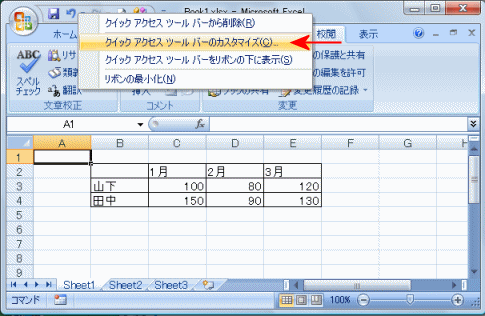
コマンドの選択で、「リボンにないコマンド」を選択します。
次に、左表の「カメラ」を選択し「追加」ボタンをクリックします。
これでカメラ機能が追加できました。
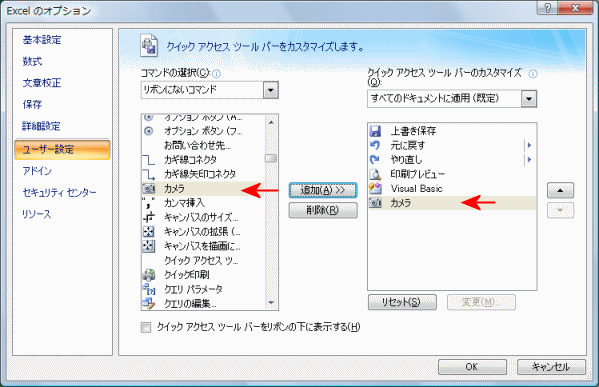
Excel実行画面
カメラ機能でコピーしたい範囲を選択し、クイックアクセスツールバーのカメラボタンをクリックします。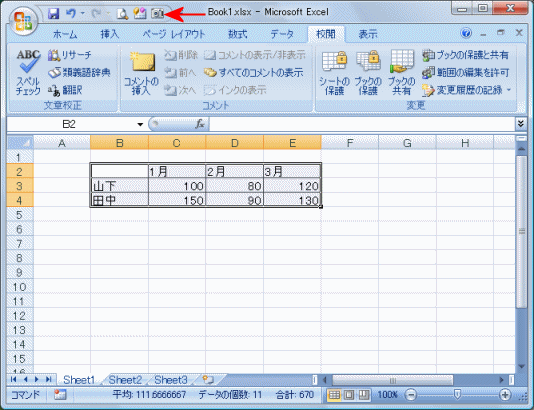
コピー先をクリックします。
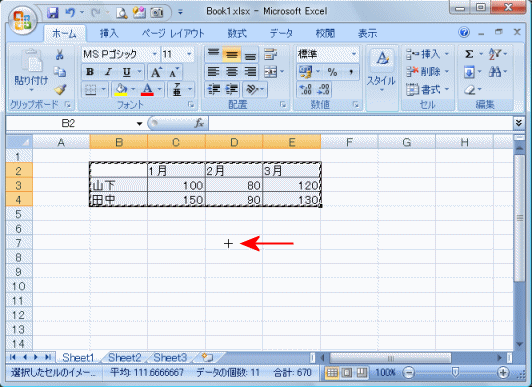
選択部分が貼り付けられました。
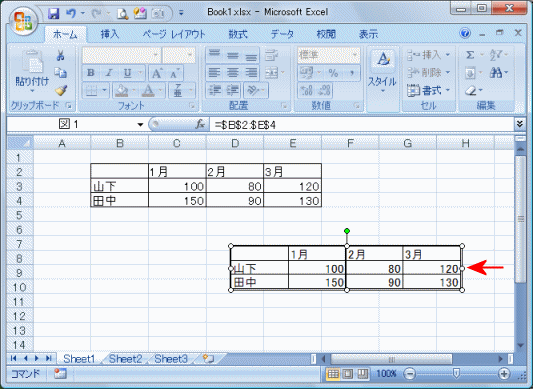
元の表のデータを変更すると、コピー先も変更できます。
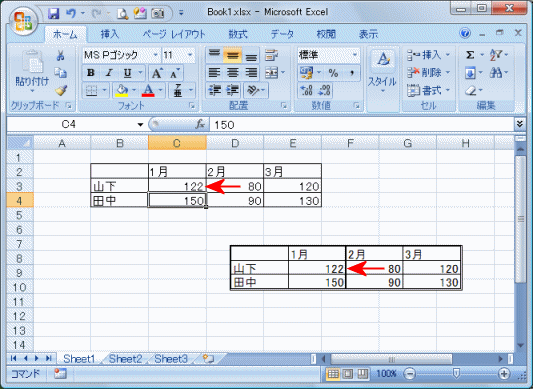
画像のようにドラッグしサイズを変更できます。
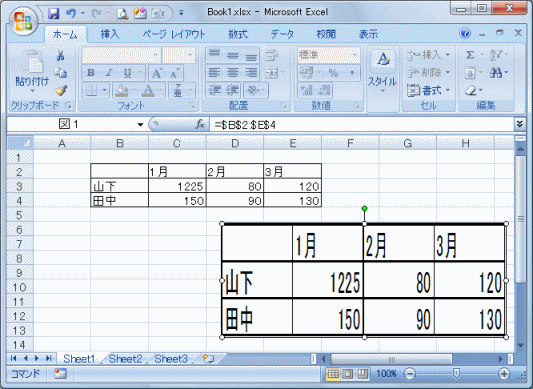
Homeに戻る > Excel セルのTipsへ
■■■
このサイトの内容を利用して発生した、いかなる問題にも一切責任は負いませんのでご了承下さい
■■■
当ホームページに掲載されているあらゆる内容の無許可転載・転用を禁止します
Copyright (c) Excel-Excel ! All rights reserved